“Paso mucho tiempo viajando, y suelo aburrirme en los viajes más largos. Por eso me gustaría pasar peliculas al iPad para distraerme, pero necesito alguna forma conveniente de hacerlo. ¿Alguna Sugerencia?”
-Christian
Nuestros iPhones y iPads son cada vez más eficientes, con pantallas cada vez más grandes, por lo que ahora son mucho más que una simple herramienta de comunicación, se han vuelto una fuente de entretenimiento en muchas ocasiones de nuestras vidas, una de ellas es viajando. ¿Y qué mejor manera de pasar el tiempo que viendo tu serie favorita o una buena película?
Los usuarios de Windows saben que cuando se trata de pasar vídeos o pelis de un PC a un iPad o iPhone, iTunes es poco conveniente. En este artículo te describimos 3 formas sencillas de mover una película en el iPad o iPhone sin iTunes. ¡Disfruta de tus vídeos favoritos desde tu dispositivo incluso cuando no hay conexión a Internet!
En este artículo te ayudaremos a resolver las siguientes preguntas:
❌¿Cómo pasar películas a tu iPhone?
❌¿Cómo puedo pasar películas al iPad?
❌¿Cómo pasar un video a un iPhone sin iTunes?
En este caso, para pasar videos a nuestro dispositivo Apple, esto dependerá del formato del video. Si tienes archivos .MP4, .M4V o .MOV, utiliza:
Si tienes otros formatos como archivos .AVI, .MKV, .MPG, .MPEG, .WMV, .FLV, .WEBM, elige:
Pasar vídeos a iPhone
CopyTrans Photo es una solución rápida y sencilla para pasar peliculas al iPad desde tu PC a un dispositivo Apple. El programa admite vídeos en formatos MOV y MP4 que no superen 1 Gb. Ten en cuenta que los vídeos o películas solo se pueden transferir a la carpeta creada con CopyTrans Photo y no a la carpeta estándar “Vídeos”.
☘️ Ventajas de CopyTrans Photo ☘️
✅ Transfiere videos entre iPhone y PC de hasta 1 gb.
✅ Interfaz intuitiva: no es necesario ser un profesional de TI para administrar tus fotos.
✅ Compatibilidad con todos los dispositivos iOS: incluyendo los iPhone 13, 13 Pro y 13 Pro Max.
✅ Compara y navega fácilmente con tus carpetas en Windows.
-
Descarga e instala CopyTrans Photo.
-
Inicia el programa. A la izquierda puedes ver las imágenes y vídeos de tu dispositivo iOS y a la derecha están los archivos de tu PC.
-
Haz clic en el ícono verde en la esquina superior izquierda de la ventana del programa y crea un nuevo álbum.
-
Arrastra los vídeos deseados desde la parte derecha del PC hacia la izquierda y haz clic en el botón verde “Aplicar”.
Prueba CopyTrans Photo
¡Es muy fácil de usar!
Si tienes dudas sobre como instalar el programa, puedes consultar nuestra guía de instalación.
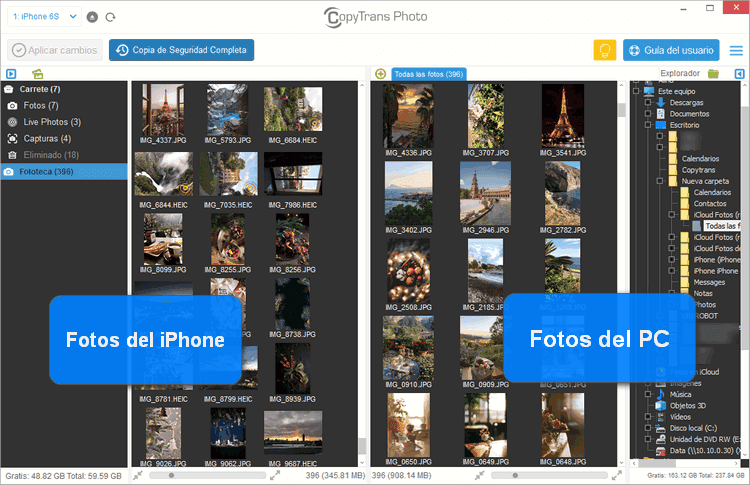
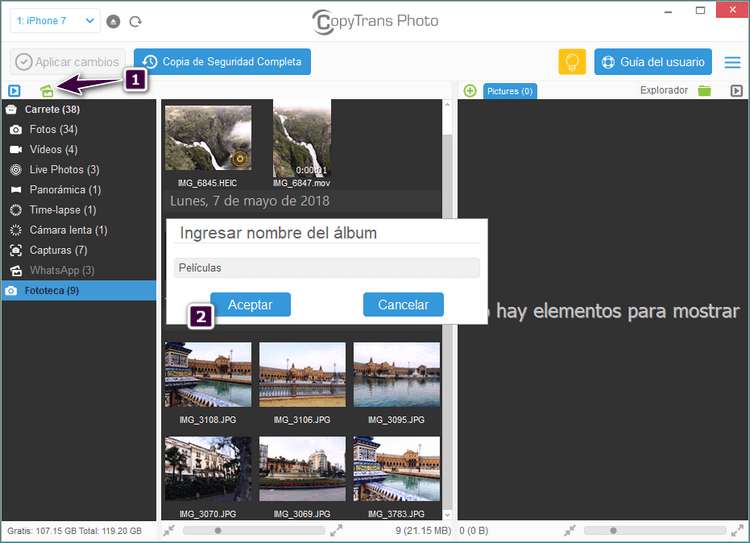
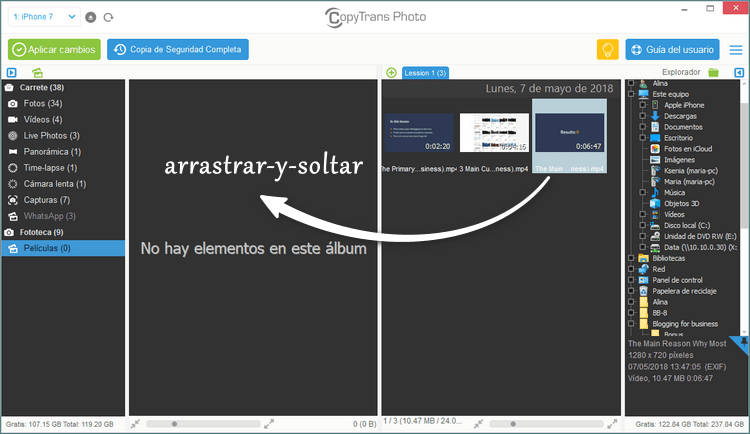
¡Ya está, tus videos fueron copiados!
Meter películas en iPad
Si tu película tiene un tamaño superior a 1 Gb, usa CopyTrans Manager para transferir el vídeo directamente a la carpeta de vídeos predeterminada en tu iPad.
🎧Ventajas de CopyTrans Manager🎧
✔ ¡Es GRATIS!
✔ Pasa videos a tu iPhone o iPad con tan solo unos pocos clics.
✔ Edita músicamúltiples archivos al mismo tiempo.
✔ Crea y administrar listas de reproducción
-
Descarga CopyTrans Manager.
-
Inicia el programa.
-
Tienes una opción: puedea simplemente arrastrar-y-soltar un vídeo e incluso una carpeta completa desde tu PC en CopyTrans Manager:
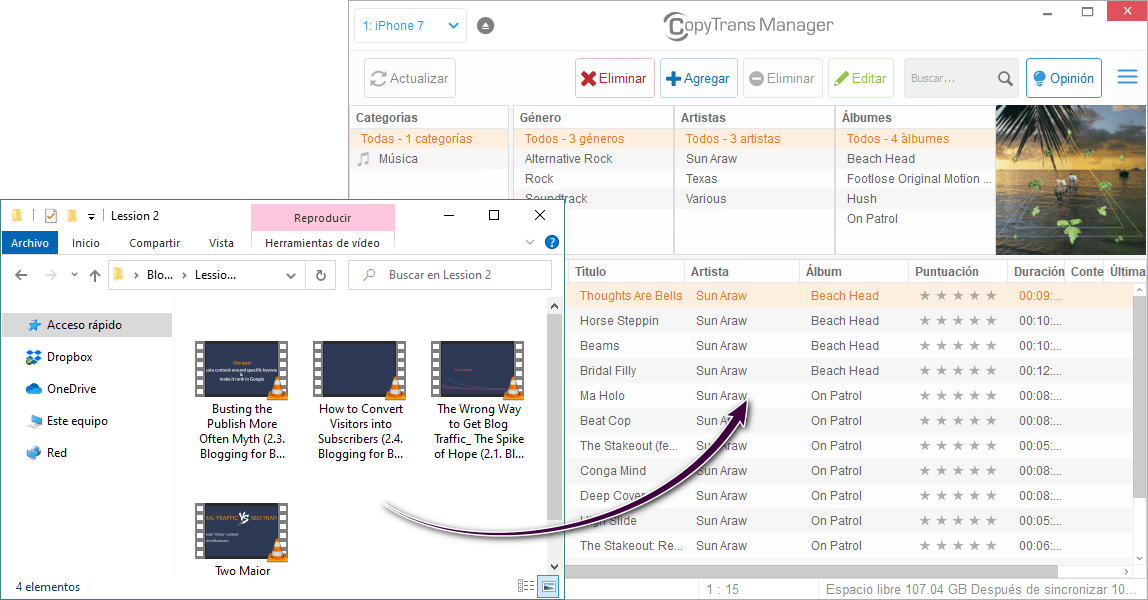
o puedes usar el botón “Agregar” para elegir qué vídeos deseas transferir a tu dispositivo iOS:
-
Por último, no olvides hacer clic en “Actualizar” y ya está.
-
Para acceder a las películas que has subido, ve a la aplicación Apple TV en tu iPhone o iPad (para obtener más información, puedes ver artículo en el sitio web oficial de Apple “Ver películas, series y contenido en vivo en la app Apple TV”).
¡CopyTrans Manager!
¡Es Gratis!
Si tienes dudas sobre como instalar el programa, puedes consultar nuestra guía de instalación.
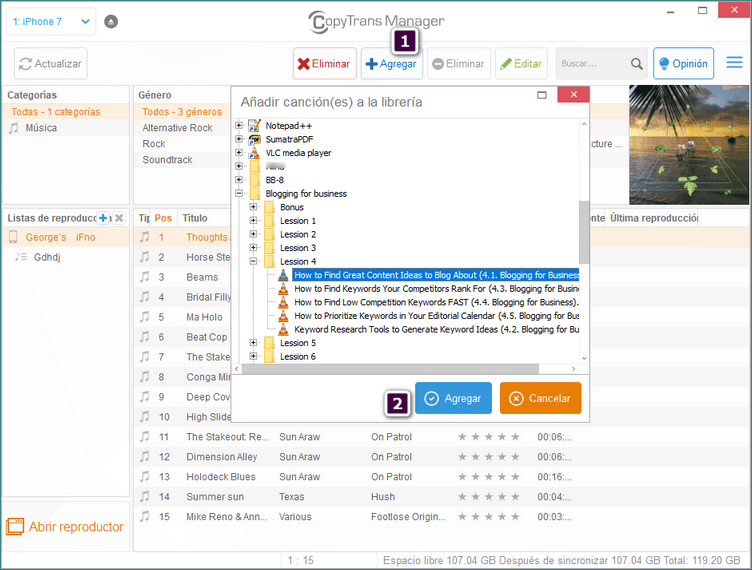
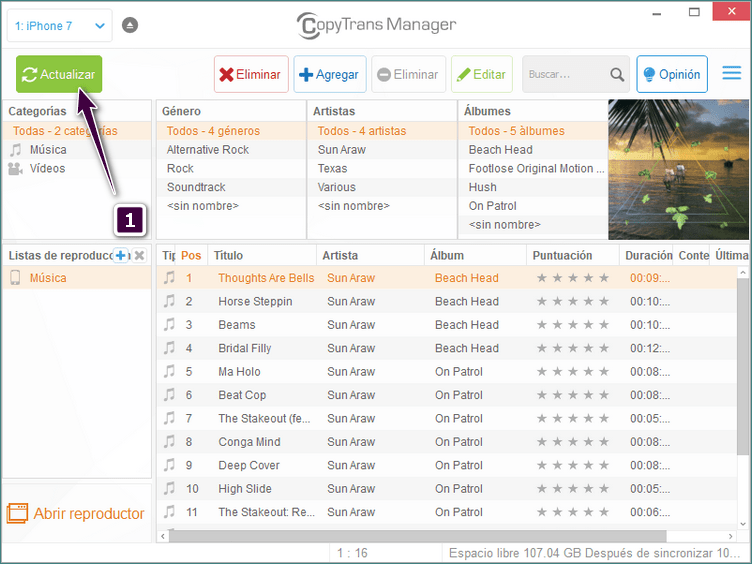
¡Atención!
Los dispositivos iOS solo admiten formatos de vídeo específicos. Por ejemplo, si tienes un archivo .avi, .flv o .wmv, primero debes convertirlo a MP4.
Para hacer esto, puede utilizar un convertidor de terceros, por ejemplo HandBrake (software gratuito).
Pasar peliculas al iPad vlc
Para que puedas pasar películas al iPad con CopyTrans Filey, descarga un reproductor de vídeo de la App Store. Por ejemplo, “VLC”.
🌞 Ventajas de CopyTrans Filey: 🌞
- Transfiere videos directamente a las aplicaciones de tu iPhone o iPad.
- Ademas de videos, transfiere varios tipos de archivos entre iPhone/iPad y PC.
- Hace copia de seguridad de los archivos.
- Es compatible con: .xlsx; .docs; .pptx; .pdf; .epub; .avi; .mov; .mp4; .mp3
Consulta nuestra guía para saber más: Guardar y eliminar documentos
-
Descarga CopyTrans Filey:
Descarga CopyTrans Filey Aqui
¡Y usa tu iPhone como memoria USB! -
Abre el programa y conecta tu dispositivo.
-
Abajo selecciona la aplicación que deseas usar para reproducir los vídeos en tu iPhone o iPad, en este caso “VLC”.
-
Ahora puedes arrastrar-y-soltar la peli a esta applicación. O puedes hacer click en “Seleccionar manualmente”.
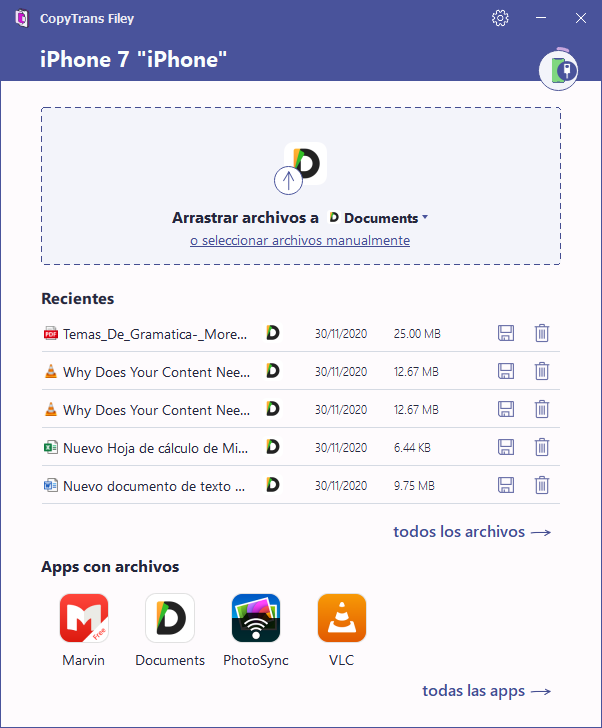
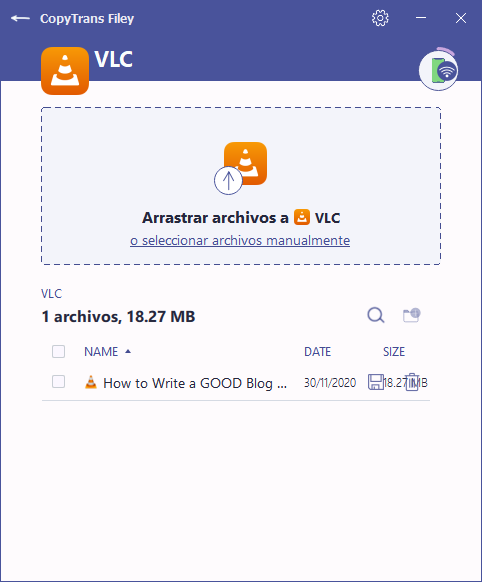
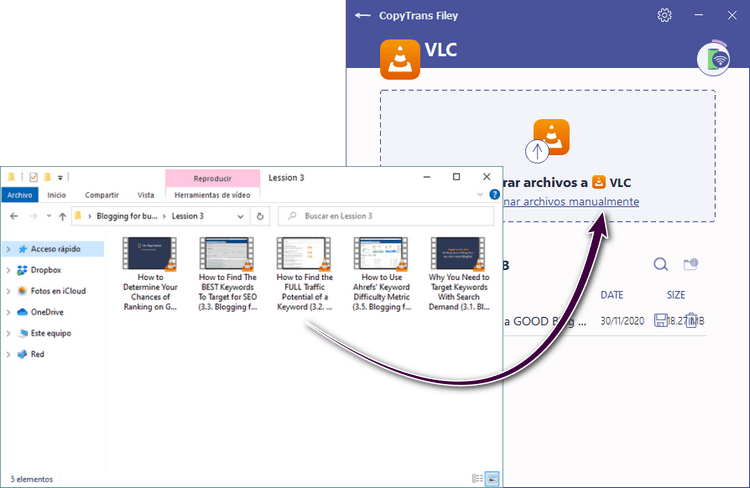
¡Ya está!
Tienes tu película en la la aplicación VLC. Ahora puedes verla en tu iPhone o iPad.
Y ahora que ya sabes como meter videos en el iPad de diferentes formas, ¡los días de viaje aburridos son cosa del pasado! Sin embargo, transferir películas no es todo lo que nuestros programas pueden hacer, asegúrate de leer nuestros otros artículos para informarte de todas las posibilidades de los programas CopyTrans.
Nota:
Aquí puedes leer más artículos interesantes: